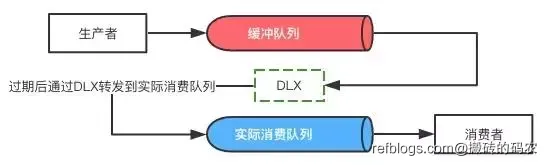Mac 安装 Python 3
引言
Python 是一种广泛使用的解释型、高级编程语言,以其简洁明了的语法和强大的功能而闻名。在 Mac 操作系统上安装 Python 3 是一件相对简单的事情,但为了确保安装过程顺利,本文将提供详细的步骤和注意事项。
安装前的准备
在开始安装 Python 3 之前,请确保您的 Mac 操作系统是最新的。Python 3 通常与最新版本的 macOS 兼容,但旧版本可能需要额外的配置。
安装 Python 3
方法一:使用 Homebrew 安装
Homebrew 是 Mac 上的一个包管理器,可以方便地安装和管理各种软件包。如果您还没有安装 Homebrew,可以通过以下命令安装:
/bin/bash -c "$(curl -fsSL https://raw.githubusercontent.com/Homebrew/install/HEAD/install.sh)"
安装 Homebrew 后,您可以通过以下命令安装 Python 3:
brew install python
方法二:从 Python 官网下载安装包
- 访问 Python 官网:https://www.python.org/
- 点击 "Downloads" 进入下载页面。
- 选择您想要的 Python 3 版本,例如 3.9.x。
- 在 "Files" 部分,选择适合您 Mac 操作系统的安装包,例如 "macOS 64-bit installer"。
- 下载安装包到您的 Mac 上。
安装步骤
- 双击下载的安装包。
- 按照提示进行安装,通常选择默认选项即可。
- 如果需要,输入您的管理员密码。
- 安装完成后,您可能会看到一个安装成功的提示。
验证安装
要验证 Python 3 是否已正确安装,请打开终端并输入以下命令:
python3 --version
如果安装成功,您将看到类似于 "Python 3.x.x" 的输出。
配置环境变量(可选)
在某些情况下,您可能需要配置环境变量以确保在终端中输入 python 命令时使用的是新安装的 Python 3。这通常涉及将 Python 3 的可执行文件路径添加到全局环境变量的 PATH 中,并为 python 和 pip 命令设置新的别名。
结语
安装 Python 3 是在 Mac 上开始编程之旅的第一步。您现在可以开始编写和运行 Python 脚本,探索 Python 的强大功能和丰富的库生态系统。祝您编程愉快!
正文到此结束
相关文章
热门推荐
评论插件初始化中...